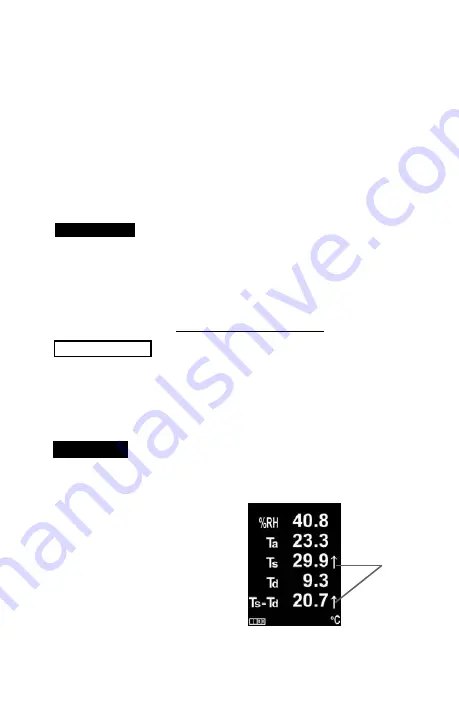
4
Une fois connectée, la LED de la sonde clignotera toutes les 3
secondes et le
PosiTector
DPM L
téléchargera automatiquement
les données précédemment enregistrées dans l'instrument
App
PosiTector
. L'icône batterie dans le coin supérieur droit indique
le niveau de charge de la batterie de la sonde. Veiller à ce que
les Unités de température souhaitées soient sélectionnées.
L'utilisateur peut maintenant
démarrer l'enregistrement
(voir le
Mode d'enregistrement
en pg. 5), ouvrir
l'affichage des
données en temps réel
, afficher les bases de données
enregistrées (pg.6), activer le
Mode d'alarme
(pg. 8) ou changer
les
Unités
de température.
La première fois qu’une sonde est connectée,
l’instrument s'allume en mode
Afficher les données actuelles
.
Une fois que les données ont été enregistrées, le dernier groupe
de données enregistré est affiché.
Des instructions plus détaillées sur l’utilisation de l'instrument
PosiTector
sont disponibles dans la notice
PosiTector
DPM
,
accessible à l'adresse www.defelsko.com/manuals
REMARQUE:
Unités
Par défaut, les instruments
PosiTector
DPM L
affichent et
enregistrent la température en degrés Celsius (°C). Pour convertir
la température affichée en degrés Fahrenheit, sélectionner
l'option
Units
(Unités) depuis
l'App PosiTector
ou le menu Setup
du
PosiTector Advanced
.
Le changement d'unité supprimera toutes les
lectures existantes de la mémoire de la sonde.
ATTENTION:
Affichage des données en temps réel
Pour afficher les valeurs de
mesure actuelles de l'instrument,
sélectionner
Afficher les
données en temps réel
depuis
l'App PosiTector
ou le menu
PosiTector Advanced
. Ci-
dessous un exemple d’affichage
de données en temps réel.
Indicateurs
Smart Trend
Содержание PosiTector DPM L
Страница 1: ...Quick Guide v 1 0 Dew Point Meter Logger...
Страница 16: ...Dew Point Meter Logger Guia r pida v 1 0...
Страница 30: ...Dew Point Meter Logger Kurzanleitung v 1 0...
Страница 44: ...Dew Point Meter Logger Guide d utilisation v 1 0...
Страница 58: ...Simple Durable Accurate...











































